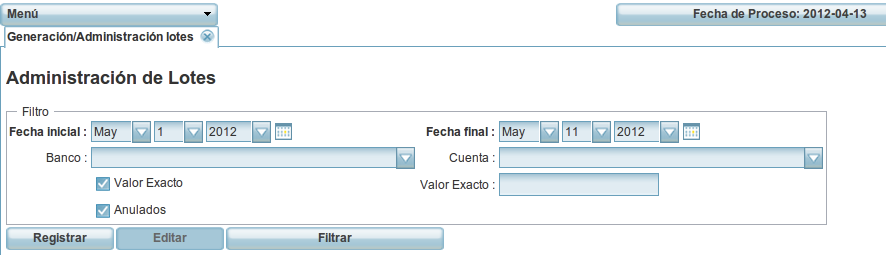| Version 24 (modified by , 13 years ago) ( diff ) |
|---|
Generación / Administración Lotes
Por medio de este modulo se administran los lotes.
Siga las instrucciones como se indica a continuación:
FILTRO
Fecha Inicial:Seleccione la fecha inicial del rango a buscar.
Fecha Final:Seleccione la fecha final del rango a buscar.
Banco: Pulse el botón y seleccione el Banco.
y seleccione el Banco.
Cuenta:Pulse el botón y seleccione la respectiva cuenta.
y seleccione la respectiva cuenta.
 Valor Exacto: por defecto este botón viene marcado.- pulse sobre el para desmarcarlo
Valor Exacto: por defecto este botón viene marcado.- pulse sobre el para desmarcarlo  y el sistema dispone los campos:
y el sistema dispone los campos:

Indique el rango entre el valor inicial y el valor final para su búsqueda.
 Anulados: por defecto este botón viene marcado para la búsqueda.- pulse sobre el para desmarcarlo
Anulados: por defecto este botón viene marcado para la búsqueda.- pulse sobre el para desmarcarlo  y la opción de marcado es los activos
y la opción de marcado es los activos
A continuación pulse el botón  y la pantalla muestra los lotes previamente ingresados en 11 columnas dispuestas así:
y la pantalla muestra los lotes previamente ingresados en 11 columnas dispuestas así:
Id:Número automático asignado por el sistema .
Lote:Numero del Lote.
Fecha Creación:Muestra la fecha de creación del lote.
Activo:Muestra el estado de actividad del lote  Activo o
Activo o  Inactivo.
Inactivo.
En Uso:Muestra el estado de uso del lote  En Uso o
En Uso o  No esta en Uso.
No esta en Uso.
Fecha de Anulado:Muestra la fecha de anulación del lote.
Motivo Anulación:Muestra el motivo de la anulación del lote.
Banco:Muestra el nombre del banco por el cual se tramito el lote.
Valor:Muestra el Valor total del lote.
Anular:Icono para Anular la factura, de color rojo "Activa" y color Negro
para Anular la factura, de color rojo "Activa" y color Negro  "Anulada"
"Anulada"
EDITAR
Haga click sobre el lote requerido, para seleccionarlo y luego pulse el botón 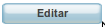 y el sistema despliega la información, la cual puede ser modificada, bloquearla o desbloquearla según sea el caso, luego pulse el botón
y el sistema despliega la información, la cual puede ser modificada, bloquearla o desbloquearla según sea el caso, luego pulse el botón 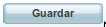 para guardar la modificaón, de lo contrario pulse el botón
para guardar la modificaón, de lo contrario pulse el botón 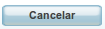 para salir sin modificar el registro.
para salir sin modificar el registro.
REGISTRAR
Haga click sobre el lote requerido, para seleccionarlo y luego pulse el botón 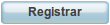 y el sistema despliega el siguiente cuadro de dialogo:
y el sistema despliega el siguiente cuadro de dialogo: 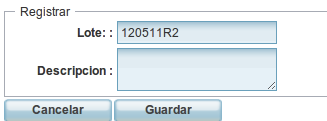
Lote: El sistema asigna un numero automático al Lote.
Descripción:Digite la descripción correspondiente.
Si los datos ingresados son correctos pulse el botón 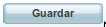 para crearlo, de lo contrario pulse el botón
para crearlo, de lo contrario pulse el botón 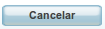 para cancelar el registro.
para cancelar el registro.
ANULAR LOTES
Haga click sobre el icono  para proceder a anular la factura y el sistema despliega una ventana donde se debe registrar el motivo de anulación de la factura, este campo es obligatorio:
para proceder a anular la factura y el sistema despliega una ventana donde se debe registrar el motivo de anulación de la factura, este campo es obligatorio: 
Si los datos ingresados son correctos y esta seguro de este procedimiento pulse el botón 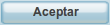 para anular la factura, de lo contrario pulse el botón
para anular la factura, de lo contrario pulse el botón 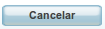 para desistir del procedimiento de anulación.
para desistir del procedimiento de anulación.
Para cerrar la sesión pulse el botón que se encuentra en la pestaña al lado de la opción “Imprimir Factura” en la barra de Menú.
que se encuentra en la pestaña al lado de la opción “Imprimir Factura” en la barra de Menú.
 |
Attachments (17)
-
gener-admon-lotes.png
(23.1 KB
) - added by 13 years ago.
Generación/Administración Lotes
-
bloqueado.png
(532 bytes
) - added by 13 years ago.
Valor Exacto
-
desbloqueo.png
(258 bytes
) - added by 13 years ago.
Desmarcado
-
valores.png
(1.4 KB
) - added by 13 years ago.
Rango fechas
-
orden.png
(512 bytes
) - added by 13 years ago.
Seleccione
-
filtrar.png
(1.3 KB
) - added by 13 years ago.
Filtrar
-
lotes.png
(19.9 KB
) - added by 13 years ago.
Lotes
-
anular.png
(1.2 KB
) - added by 13 years ago.
Anular Lotes
-
anulado.png
(905 bytes
) - added by 13 years ago.
Anulada
-
editar.png
(1.4 KB
) - added by 13 years ago.
Editar Registro
-
guardar.png
(1.4 KB
) - added by 13 years ago.
Guardar
-
cancelar.png
(1.5 KB
) - added by 13 years ago.
Cancelar
-
registrar-lote.png
(6.2 KB
) - added by 13 years ago.
Registrar Lote
-
registrar.png
(1.9 KB
) - added by 13 years ago.
Registrar
-
motivo-anulacion-lote.png
(8.8 KB
) - added by 13 years ago.
Motivo Anulación Lote
-
aceptar.png
(1.8 KB
) - added by 13 years ago.
Aceptar
-
cerrar-sesion.png
(725 bytes
) - added by 13 years ago.
Cerrar Sesión
Download all attachments as: .zip